 développement back-end
développement back-end
 Tutoriel Python
Tutoriel Python
 Créer une application Django évolutive avec Gunicorn et Nginx
Créer une application Django évolutive avec Gunicorn et Nginx
Créer une application Django évolutive avec Gunicorn et Nginx
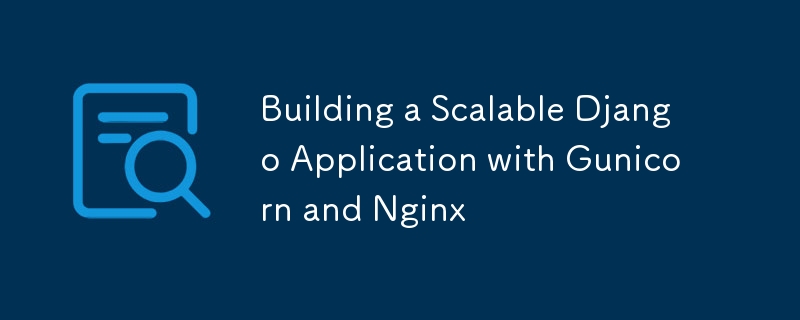
- La mise à l'échelle de votre application Web est essentielle au succès.
- Django est génial, mais Gunicorn et Nginx sont nécessaires pour une véritable évolutivité.
- Cet article vous montre comment créer une application Django évolutive avec Gunicorn et Nginx.
- Cet article fait suite à "Kali Linux". Vous pouvez utiliser n'importe quel système d'exploitation basé sur Linux.
Introduction:
- Créer une application Web capable de gérer un nombre croissant d'utilisateurs et de demandes est crucial pour la réussite de tout projet.
- Django, un framework Python puissant, fournit une base solide, mais pour une véritable évolutivité, vous devez exploiter la puissance d'outils comme Gunicorn et Nginx.
- Cet article vous guidera tout au long du processus de configuration d'une application Django évolutive utilisant Gunicorn et Nginx, garantissant que votre site Web peut répondre aux demandes d'une base d'utilisateurs croissante.
⚙️ Mise en place -
- Je fais ça sous Linux.
- Vérifiez d'abord python3, pip, nginx installés ou non.
- Pour installer, utilisez cette commande (installer dans la maison/le bureau ou dans un nouveau terminal)
sudo apt install python3 python3-pip nginx
- Créez maintenant un environnement virtuel (créez un nouveau dossier ? pour cela)
- Activer l'environnement
source environment_name/bin/activate # use name created above "environment_name"
- Installer maintenant les packages ? dans l'environnement
- Django, Gunicorn
pip install django pip install gunicorn // or directly install both pip install django gunicorn
Création d'un projet Django
- Utilisez cette commande pour créer un projet Django
django-admin startproject myproject # use any name "myproject"
Créer un fichier de configuration Gunicorn
- Utilisez cette commande
nano gunicorn_conf.py # use any name but using same better "gunicorn_conf.py"
- Ajoutez le code suivant dans "gunicorn_config.py"
import multiprocessing bind = '127.0.0.1:8000' # Django running port/link workers = multiprocessing.cpu_count() * 2 + 1
- Enregistrez le fichier en utilisant "CTRL + o"(pour enregistrer), appuyez sur ENTER, "CTRL + X"(pour quitter)
- Cela créera des travailleurs et nous devrions également ajouter notre lien d'exécution Django. ### Exécutez le projet/l'application Django avec gunicorn
- Naviguez d’abord vers le dossier du projet
cd myproject # navigate to Django Project "myproject"
- Maintenant, exécutez cette commande
gunicorn myapp.wsgi:application -c ../gunicorn_conf.py # here myapp is myproject # here "myapp" is a Django project name, and at last gunicorn_conf.py is a gunicorn configuration file which created above/before.
- Maintenant, apportez quelques modifications au projet Django
- Modifiez d'abord du code dans settings.py dans le dossier du projet. Répertoire monprojet/monprojet/settings.py > Projet Django
- Pour cela, utilisez n'importe quel éditeur de code comme VS Code. Pour ouvrir depuis le terminal, utilisez cette commande
code- oss # to open vs code from terminal
- Ajouter ce code
# example code ALLOWED_HOSTS = ['localhost', '0.0.0.0', '127.0.0.1'] # use IP address here
- Dans la commande ci-dessus, nous avons utilisé l'adresse IP, pour l'obtenir, ouvrez un autre nouveau terminal et exécutez cette commande pour tout savoir sur le réseau.
ifconfig
Créer un fichier de configuration Nginx
- Ouvrez un autre nouveau terminal, exécutez cette commande
sudo nano /etc/nginx/sites-available/myapp # use any name "myapp" # better use vs code instead of nano sudo code- oss /etc/nginx/sites-available/myapp # check code-oss
- Ajouter du code dans ce fichier nginx
server {
listen 80;
server_name your_domain.com; # Replace with your domain or IP address
# example for aboveline: server_name 'ipaddress' 'another domain' ;
location / {
proxy_pass http://127.0.0.1:8000; # Gunicorn's default address
proxy_set_header Host $host;
proxy_set_header X-Real-IP $remote_addr;
proxy_set_header X-Forwarded-For $proxy_add_x_forwarded_for;
}
}
- enregistrer le fichier
- créez un lien symbolique pour activer la configuration Nginx, exécutez cette commande
sudo ln -s /etc/nginx/sites-available/myapp /etc/nginx/sites-enabled # change "myapp" to nginx config file name used above
- C'est tout. ## Test :
- Vérifiez d'abord le fichier de configuration Nginx pour toute erreur de syntaxe.
sudo nginx -t
- Si vous n'avez aucune erreur, redémarrez d'abord Nginx en utilisant cette commande
sudo systemctl restart nginx
Configuration du pare-feu pour Nginx
- Ouvrez un nouveau terminal et installez ce package
sudo apt install ufw
- Autorisez maintenant Nginx via le pare-feu
sudo ufw allow 'Nginx Full'
Instructions d'utilisation -
- Démarrez d’abord Nginx en ouvrant un nouveau terminal
sudo systemctl start nginx
- Maintenant, pour démarrer le projet complet, ouvrez un terminal et accédez à virtualenv créé et activé
gunicorn myapp.wsgi:application -c ../gunicorn_conf.py # in above code "myapp" is a Django project name # last gunicorn_conf.py is a gunicorn configuration file name
- Maintenant, le projet complet a commencé.
- Vous pouvez maintenant ouvrir votre projet Django avec votre adresse IP.
- Accédez au navigateur et effectuez une recherche avec votre adresse IP.
- Pour arrêter Nginx, utilisez cette commande
sudo systemctl stop nginx
Joyeux codage ? - Soyez paresseux
Contacter DM - Twitter(X)
Contact Mail - sanya.san@myyahoo.com
Ce qui précède est le contenu détaillé de. pour plus d'informations, suivez d'autres articles connexes sur le site Web de PHP en chinois!

Outils d'IA chauds

Undresser.AI Undress
Application basée sur l'IA pour créer des photos de nu réalistes

AI Clothes Remover
Outil d'IA en ligne pour supprimer les vêtements des photos.

Undress AI Tool
Images de déshabillage gratuites

Clothoff.io
Dissolvant de vêtements AI

Video Face Swap
Échangez les visages dans n'importe quelle vidéo sans effort grâce à notre outil d'échange de visage AI entièrement gratuit !

Article chaud

Outils chauds

Bloc-notes++7.3.1
Éditeur de code facile à utiliser et gratuit

SublimeText3 version chinoise
Version chinoise, très simple à utiliser

Envoyer Studio 13.0.1
Puissant environnement de développement intégré PHP

Dreamweaver CS6
Outils de développement Web visuel

SublimeText3 version Mac
Logiciel d'édition de code au niveau de Dieu (SublimeText3)

Sujets chauds
 1672
1672
 14
14
 1428
1428
 52
52
 1332
1332
 25
25
 1276
1276
 29
29
 1256
1256
 24
24
 Python vs C: courbes d'apprentissage et facilité d'utilisation
Apr 19, 2025 am 12:20 AM
Python vs C: courbes d'apprentissage et facilité d'utilisation
Apr 19, 2025 am 12:20 AM
Python est plus facile à apprendre et à utiliser, tandis que C est plus puissant mais complexe. 1. La syntaxe Python est concise et adaptée aux débutants. Le typage dynamique et la gestion automatique de la mémoire le rendent facile à utiliser, mais peuvent entraîner des erreurs d'exécution. 2.C fournit des fonctionnalités de contrôle de bas niveau et avancées, adaptées aux applications haute performance, mais a un seuil d'apprentissage élevé et nécessite une gestion manuelle de la mémoire et de la sécurité.
 Apprendre Python: 2 heures d'étude quotidienne est-elle suffisante?
Apr 18, 2025 am 12:22 AM
Apprendre Python: 2 heures d'étude quotidienne est-elle suffisante?
Apr 18, 2025 am 12:22 AM
Est-ce suffisant pour apprendre Python pendant deux heures par jour? Cela dépend de vos objectifs et de vos méthodes d'apprentissage. 1) Élaborer un plan d'apprentissage clair, 2) Sélectionnez les ressources et méthodes d'apprentissage appropriées, 3) la pratique et l'examen et la consolidation de la pratique pratique et de l'examen et de la consolidation, et vous pouvez progressivement maîtriser les connaissances de base et les fonctions avancées de Python au cours de cette période.
 Python vs. C: Explorer les performances et l'efficacité
Apr 18, 2025 am 12:20 AM
Python vs. C: Explorer les performances et l'efficacité
Apr 18, 2025 am 12:20 AM
Python est meilleur que C dans l'efficacité du développement, mais C est plus élevé dans les performances d'exécution. 1. La syntaxe concise de Python et les bibliothèques riches améliorent l'efficacité du développement. Les caractéristiques de type compilation et le contrôle du matériel de CC améliorent les performances d'exécution. Lorsque vous faites un choix, vous devez peser la vitesse de développement et l'efficacité de l'exécution en fonction des besoins du projet.
 Python vs C: Comprendre les principales différences
Apr 21, 2025 am 12:18 AM
Python vs C: Comprendre les principales différences
Apr 21, 2025 am 12:18 AM
Python et C ont chacun leurs propres avantages, et le choix doit être basé sur les exigences du projet. 1) Python convient au développement rapide et au traitement des données en raison de sa syntaxe concise et de son typage dynamique. 2) C convient à des performances élevées et à une programmation système en raison de son typage statique et de sa gestion de la mémoire manuelle.
 Quelle partie fait partie de la bibliothèque standard Python: listes ou tableaux?
Apr 27, 2025 am 12:03 AM
Quelle partie fait partie de la bibliothèque standard Python: listes ou tableaux?
Apr 27, 2025 am 12:03 AM
PythonlistSaReparmentofthestandardLibrary, tandis que les coloccules de colocède, tandis que les colocculations pour la base de la Parlementaire, des coloments de forage polyvalent, tandis que la fonctionnalité de la fonctionnalité nettement adressée.
 Python: automatisation, script et gestion des tâches
Apr 16, 2025 am 12:14 AM
Python: automatisation, script et gestion des tâches
Apr 16, 2025 am 12:14 AM
Python excelle dans l'automatisation, les scripts et la gestion des tâches. 1) Automatisation: La sauvegarde du fichier est réalisée via des bibliothèques standard telles que le système d'exploitation et la fermeture. 2) Écriture de script: utilisez la bibliothèque PSUTIL pour surveiller les ressources système. 3) Gestion des tâches: utilisez la bibliothèque de planification pour planifier les tâches. La facilité d'utilisation de Python et la prise en charge de la bibliothèque riche en font l'outil préféré dans ces domaines.
 Python pour l'informatique scientifique: un look détaillé
Apr 19, 2025 am 12:15 AM
Python pour l'informatique scientifique: un look détaillé
Apr 19, 2025 am 12:15 AM
Les applications de Python en informatique scientifique comprennent l'analyse des données, l'apprentissage automatique, la simulation numérique et la visualisation. 1.Numpy fournit des tableaux multidimensionnels et des fonctions mathématiques efficaces. 2. Scipy étend la fonctionnalité Numpy et fournit des outils d'optimisation et d'algèbre linéaire. 3. Pandas est utilisé pour le traitement et l'analyse des données. 4.Matplotlib est utilisé pour générer divers graphiques et résultats visuels.
 Python pour le développement Web: applications clés
Apr 18, 2025 am 12:20 AM
Python pour le développement Web: applications clés
Apr 18, 2025 am 12:20 AM
Les applications clés de Python dans le développement Web incluent l'utilisation des cadres Django et Flask, le développement de l'API, l'analyse et la visualisation des données, l'apprentissage automatique et l'IA et l'optimisation des performances. 1. Framework Django et Flask: Django convient au développement rapide d'applications complexes, et Flask convient aux projets petits ou hautement personnalisés. 2. Développement de l'API: Utilisez Flask ou DjangorestFramework pour construire RestulAPI. 3. Analyse et visualisation des données: utilisez Python pour traiter les données et les afficher via l'interface Web. 4. Apprentissage automatique et AI: Python est utilisé pour créer des applications Web intelligentes. 5. Optimisation des performances: optimisée par la programmation, la mise en cache et le code asynchrones



